VLC3Dプレーヤーを使用して3Dビデオを再生する方法-レビューと長所と短所[代替方法]
ビデオ、映画、または短いクリップの再生に関しては、VLCが最も一般的なメディアプレーヤーです。 サポートされているファイル形式との互換性があるため、3Dビデオを含むほぼすべての形式のビデオを再生できます。 さらに、ほとんどすべてのメディアシステムがVLCメディアプレーヤーをサポートしているため、デバイスにダウンロードするのに苦労することはありません。 しかし、多くの人はVLCが3Dビデオも再生できることを知りません。 したがって、この記事では、を使用して3Dビデオを再生する方法を理解します。 VLC3Dプレーヤー およびその他の3Dプレーヤー。

パート1。3Dビデオとは何ですか
今日の技術の進歩に伴い、多くのデジタルビデオがメディアに登場しています。 発生した驚くべきビデオタイプの3つは、3次元または2Dビデオです。 3Dビデオは、3次元の動画として説明できます。 画像がフラットでXNUMXつの視点しか提供しないXNUMXDビデオとは異なり、XNUMXDビデオはよりリアルに見え、さまざまな視点を提供します。 また、XNUMXDビデオを見ると、ビデオ内のキャラクターの高さ、幅、奥行きを観察できます。
ただし、3Dビデオの作成は、より多くの対話と関与が必要になるため、より複雑になります。 それにもかかわらず、3Dビデオは、2Dビデオよりも魅力的で人目を引くものです。 これらのビデオは、Autodesk Maya、Zbrush、Houdini、Blenderなどのソフトウェアプログラムを使用して作成されています。3Dビデオとは何かがわかったので、VLCで3Dビデオを再生する方法を説明します。
パート2。VLCで3Dビデオを再生する方法
VLCメディアプレーヤー デバイス上のほぼすべてのビデオをサポートします。 これは、ファイルの互換性とデバイスでの可用性のために、人々が一般的に使用するメディアプレーヤーです。 さらに、VLCメディアプレーヤーは無料でアクセスでき、ダウンロードも簡単です。 また、知らなかった場合は、3Dビデオを再生することもできます。 さらに、VLCメディアプレーヤーは、デバイスからビデオを再生するだけではありません。 変換、エフェクトとフィルターの調整、ファイルへの字幕の追加もできます。 また、使いやすいユーザーインターフェイスを備えているため、使いやすくなっています。
長所:
- 1.ユーザーフレンドリーです。
- 2. MKV、MP4、MOV、AVI、FLV、WMV、WEBMなどの多数のファイル形式をサポートします。
- 3.ダウンロードは無料です。
短所:
- 音声が遅れる場合があります。
VLCメディアプレーヤーで3Dビデオを再生する方法:
ステップ 1VLC メディア プレーヤーがまだダウンロードされていない場合は、デバイスにダウンロードします。 次に、インターネットから 3D ビデオをダウンロードします (3D ビデオが横に並んでいることを確認してください)。
ステップ 2次に、VLCMediaPlayerを使用して再生する3Dビデオを開きます。 クリック ツール>効果とフィルター ソフトウェアのメインインターフェイス。
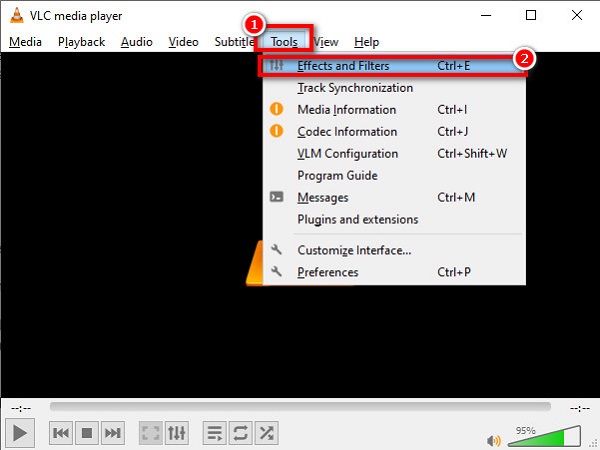
ステップ 3そして、 調整とエフェクト タブが表示されたら、をクリックします ビデオエフェクト タブ。 下 高機能 オプションで、チェックマークを付けます アナグリフ3D ボックス。
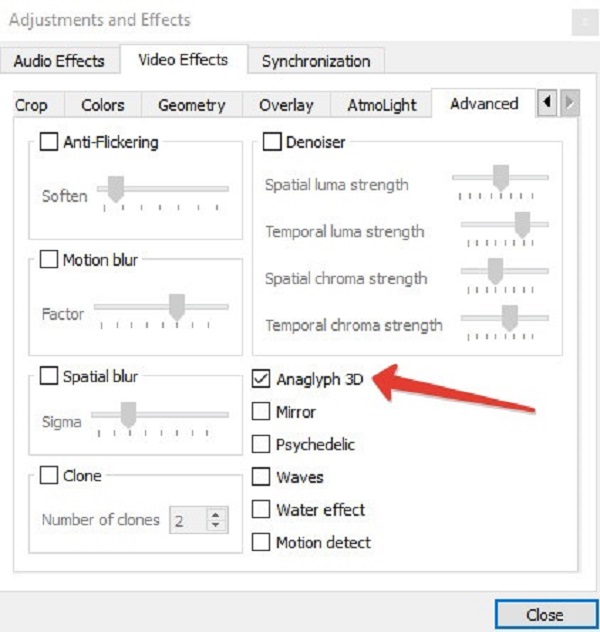
以上です! これが、VLC Media Player を使用して 3D ビデオを再生する方法です。
パート3。3Dビデオを再生する他の3Dプレーヤー
すべてのメディアプレーヤーが3Dビデオを再生できるわけではなく、見つけるのは困難です。 しかし、3Dビデオを簡単に再生できるソフトウェアアプリケーションを検索し、使用できるこれらの興味深いツールを見つけました。
Tipard Blu-rayプレーヤー
Tipard Blu-rayプレーヤー ダウンロードできるメディアプレーヤーソフトウェアです。 このツールはインタラクティブなユーザーインターフェイスを備えているため、初心者にも便利です。 3Dビデオ、Blu-rayディスク、DVD、4Kビデオ、1080 HDビデオなど、ほぼすべてのビデオを再生できます。 このコンバーターを使用して、オーディオファイルを再生することもできます。 ディスプレイのスケーリング、効果の追加、言語の選択など、3Dビデオを強化できる編集ツールがあります。
長所:
- 1.直感的なユーザーインターフェイスを備えています。
- 2. MP4、MKV、AVI、WMV、MOV、MP3、MTSなどを含む多数のオーディオおよびビデオフォーマットをサポートします。
- 3.使用する編集機能があります。
- 4. Windows、Mac、Linuxなどのすべてのメディアプラットフォームにダウンロードできます。
短所:
- 特別な機能を使用する前に、アプリを購入する必要があります。
Tipard Blu-rayプレーヤーを使用して3Dビデオを再生する方法:
ステップ 1ダウンロード Tipard Blu-rayプレーヤー お使いのデバイスで ダウンロード WindowsとMacの場合は下のボタン。 インストールプロセスに従って、アプリを開きます。
ステップ 2次に、ソフトウェアのメイン インターフェイスで、 ファイルを開く ボタン。 3Dビデオをアップロードする場所にコンピューターのフォルダーが表示されます。
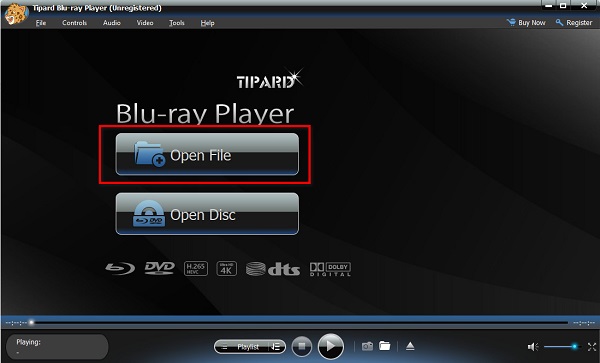
ステップ 33Dビデオをアップロードする場所にコンピューターのフォルダーが表示され、プレーヤーで自動的に再生されます。
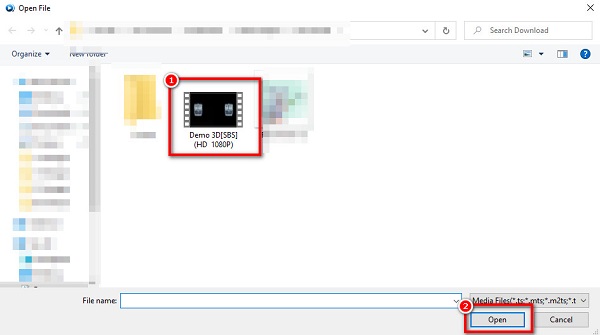
これで、この究極のメディアプレーヤーを使用して、3Dビデオを楽しむことができます。
2 KMPlayer
KMPlayerは、多くの人に人気のあるもう3つの3Dプレーヤーです。 このメディアプレーヤーは、RTS、MPEG1、MPEG2、AAC、WMA7、WMA8などの3D再生機能をサポートしています。さらに、3Dビデオを高品質のビデオおよびオーディオで再生できます。 また、モバイルXNUMXDプレーヤーをお探しの場合、KMPlayerにはAndroidバージョンがあります。 また、プレイリストを好きなように編集できる機能もあります。
長所:
- 1.操作が簡単なユーザーインターフェースを備えています。
- 2.YoutubeやRadioなどのURLストリーミング機能を使用できます。
- 3.高品質のビデオを作成するためのハードウェアアクセラレーション設定と外部コーデックがあります。
短所:
- 1.使用できる機能は限られています。
- 2.広告が含まれています。
KMPlayerを使用して3Dビデオを再生する方法:
ステップ 1ダウンロード その他のkmplayer デバイスで、アプリケーションを実行します。
ステップ 2 ファイルを開く ソフトウェアのメインインターフェイスのアイコン。
ステップ 3そして、あなたのコンピュータファイルはプロンプトを出します。 再生する3Dビデオを選択し、をクリックします Open.
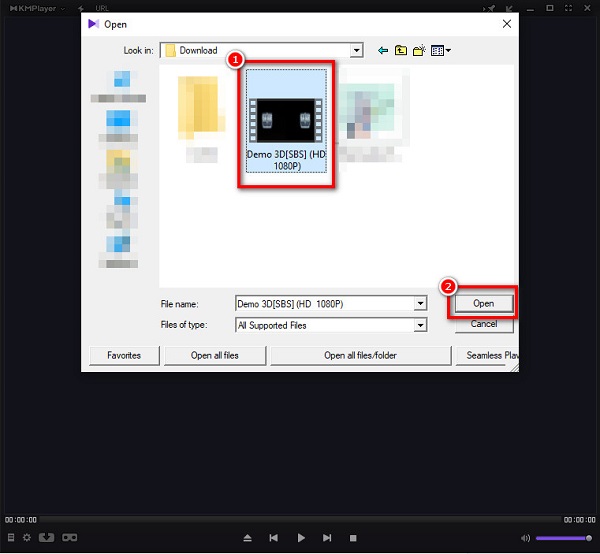
拡張読書:
VLC Merger –クリックでMP4ファイルをVLC Media Playerにマージする方法
ウォレットを開く価値のあるトップ6の3Dブルーレイプレーヤー
パート4。VLC3Dプレーヤーに関するFAQ
MacにはVLC3Dプレーヤーがありますか?
幸い、MacにVLCメディアプレーヤーを簡単にダウンロードして、3Dビデオを再生できます。
1.MacにVLCをダウンロードします。
2.[ツール]>[効果とフィルター]に移動し、[効果]タブをクリックします。
3. [詳細設定]タブで、[3Dの分析]オプションにチェックマークを付けます。
4.これで、3Dガラスを着用して、3Dビデオを楽しむことができます。
VLCで360°ビデオを視聴できますか?
はい。 VLCメディアプレーヤーで360度のビデオを見ることができます。 VLCは、360°ビデオをサポートできる最初のメディアプレーヤーです。
VLCは2160pビデオをサポートしていますか?
VLCの更新バージョンである3.0は、VRビデオをサポートしています。 360度ビデオを再生する人は、VLCメディアプレーヤーでVRビデオを再生することに慣れているかもしれません。
まとめ
3Dビデオと、VLCメディアプレーヤーで3Dビデオを再生する方法についてすべて理解したので、次の中から選択できます。 VLC3Dプレーヤー 上に示した。 使用するメディアプレーヤー。 VLCは、ビデオを再生する際の最も標準的なソフトウェアアプリケーションです。 ただし、4Kや1080 HDビデオなど、高ビデオ解像度をサポートするメディアプレーヤーが必要な場合は、TipardBlu-rayプレーヤーを使用してください。







